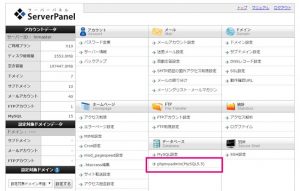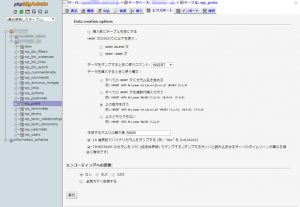- 使用ソフト
- 「FileZilla」FTPソフト
- 「Mery」テキストエディタ
- 「Google Chrome」ブラウザ
XserverからphpMyAdminへの入り方
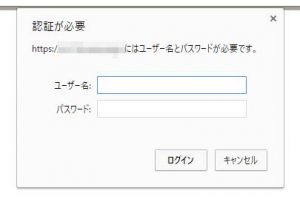 新しいタブが開かれて、データベースユーザーIDとPassを求められます。
忘れた方は「FileZilla」を使って「wp-config.php」をダウンロードして、「Mery」などのテキストエディタで開いて確認してください。
ただし、データベースユーザーIDとPassはとても大事な情報です、もし情報が漏れてしまい悪用された場合はサイトを失うことにもなりかねないので、細心の注意をもって取り扱ってください。
新しいタブが開かれて、データベースユーザーIDとPassを求められます。
忘れた方は「FileZilla」を使って「wp-config.php」をダウンロードして、「Mery」などのテキストエディタで開いて確認してください。
ただし、データベースユーザーIDとPassはとても大事な情報です、もし情報が漏れてしまい悪用された場合はサイトを失うことにもなりかねないので、細心の注意をもって取り扱ってください。
phpMyAdminでデータベースのバックアップ
phpMyAdminにログイン出来たら、まずはデータベースのバックアップを取ってください。バックアップは習慣にしてしまうのが良いと考えています。

バックアップ

- TABLEの「wp_posts」を選択
- タブから「エクスポート」を選択
- エクスポート方法に「簡易」と「詳細」があるので「詳細」を選択する
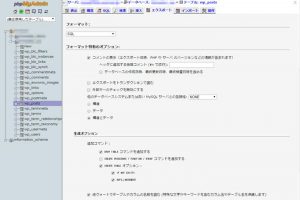 そのあとの設定も画像とともに確認してください。
最初の設定からそれほど変えるところはないのですが、
そのあとの設定も画像とともに確認してください。
最初の設定からそれほど変えるところはないのですが、
- 「DROP TABLE コマンドを追加する」にチェックを入れる
- 「CREATE PROCEDURE / FUNCTION / EVENT コマンドを追加する」のチェックを外す。
SQLで一括置換
バックアップアが完了しましたら、SQLでの一括置換をします。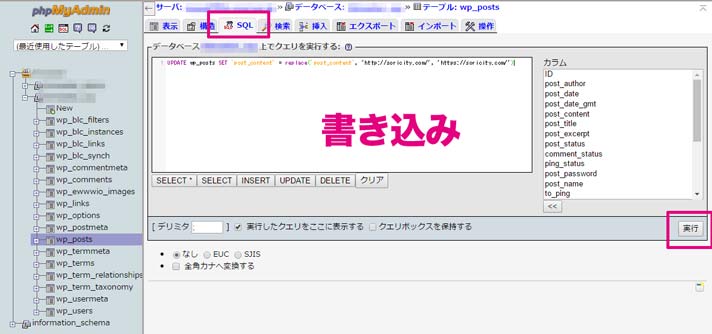 上のタブメニューから「SQL」を選んで、「データベース●●●上でクエリを実行する」とある白いBOXの中にSQL文を書き込みます。
書き換えで使うのは「文字列関数 REPLACE()」です。カラム名、検索する文字列、置換する文字の順番で記入をすれば一括置換をしてくれます。
UPDATE テーブル名 SET
上のタブメニューから「SQL」を選んで、「データベース●●●上でクエリを実行する」とある白いBOXの中にSQL文を書き込みます。
書き換えで使うのは「文字列関数 REPLACE()」です。カラム名、検索する文字列、置換する文字の順番で記入をすれば一括置換をしてくれます。
UPDATE テーブル名 SET カラム名 = replace(カラム名, ‘検索する文字列’, ‘置換する文字列’)
UPDATE wp_posts SET `post_content` = replace(`post_content`, 'http://soricity.com/', 'https://soricity.com/')